Chociaż Apple wprowadziło kilka nowych funkcji i naprawiło błędy w iOS 13, najnowszy system powoduje wiele problemów, takich jak Aplikacja iPhone Przypomnienia przestaje działać. Teraz aplikacja Przypomnienia wygląda lepiej i zawiera kilka nowych funkcji. Jednak problem ze zgodnością powoduje, że Przypomnienia działają nieprawidłowo. Na przykład notatki zapisane na iOS 12 lub wcześniejszym, Macu i iCloud zostaną utracone. W tym przewodniku znajdziesz 5 rozwiązań umożliwiających szybkie rozwiązanie tego problemu.
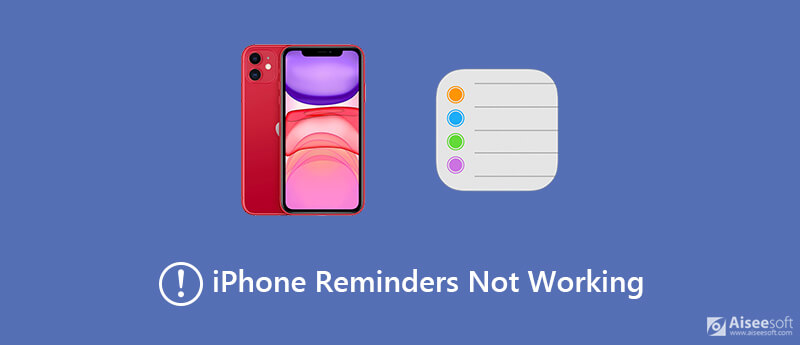
Kilka czynników może powodować, że aplikacja iPhone Reminders nie działa, a najczęstsze przyczyny to:
Możliwe, że Twój iPhone utknie w trybie słuchawkowym, a aplikacja Przypomnienia nie zapisuje daty i godziny. Najprostszym rozwiązaniem jest ponowne uruchomienie urządzenia.
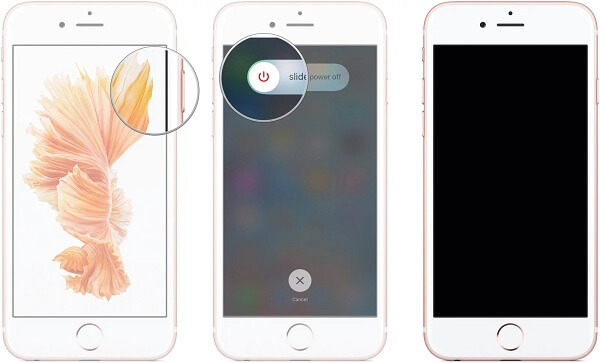
Krok 1 Naciśnij Power przycisk na chwilę, a pojawi się ekran wyłączenia.
Krok 2 Przesuń przełącznik z lewej na prawą stronę, a ekran zmieni kolor na czarny.
Krok 3 Poczekaj co najmniej 10 sekund i przytrzymaj Power ponownie, aż zobaczysz logo Apple. Teraz aplikacja Przypomnienia powinna działać normalnie.
Innym powodem, dla którego aplikacja iPhone Reminders nie działa, są nieprawidłowe ustawienia.
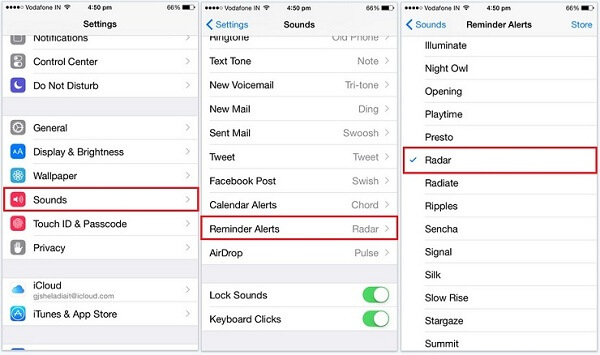
Krok 1 Otwórz Ustawienia aplikacja, stuknij swoje imię i wybierz Dźwięki.
Krok 2 Przewiń w dół, aby znaleźć Alerty przypomnień opcja i dotknij go.
Krok 3 Przełącz na dźwięk alarmu, jeśli przypomnienie jest ustawione na żaden.
Możesz także spróbować usunąć aplikację Przypomnienia z powiadomienia widżetu iPhone'a, aby naprawić to, że nie działa na telefonie iPhone 6/7/8 i nowszych.
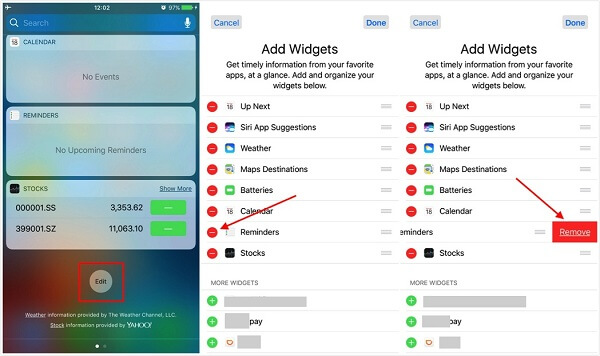
Krok 1 Przewiń w dół od góry ekranu i przejdź na dół, aż zobaczysz Edytuj przycisk.
Krok 2 Naciśnij przycisk i dotknij ikony - obok Przypomnień, jeśli jest na liście.
Krok 3 Idź do aplikacji, wybierz Powiadomieniastuknij Przypomnienia i ustaw alert przypomnienia. Uruchom ponownie iPhone'a, a aplikacja Przypomnienia powinna teraz działać.
Synchronizacja iCloud stanowi duży problem w systemie iOS 13/14 i prowadzi do tego, że aplikacja Przypomnienia przestaje jak zwykle udostępniać na iPhonie. Lepiej wyłącz Przypomnienia w iCloud.
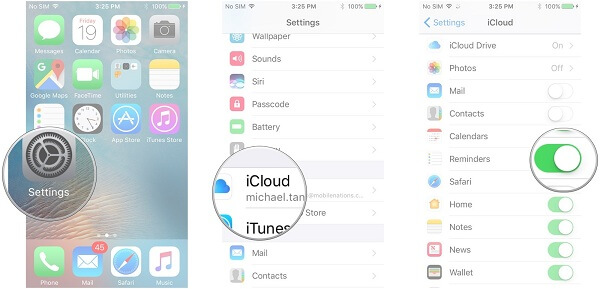
Krok 1 Przejdź do aplikacji Ustawienia na ekranie głównym, dotknij swojej nazwy i wybierz iCloud, aby wyświetlić listę.
Krok 2 Wyłącz przełącznik Przypomnień. Teraz sprawdź, czy aplikacja Przypomnienia działa normalnie.
Jeśli wypróbowałeś typowe rozwiązywanie problemów, a Przypomnienia nadal nie działają, Odzyskiwanie systemu Aiseesoft iOS jest najlepszym rozwiązaniem.

Pliki do Pobrania
Odzyskiwanie systemu Aiseesoft iOS
W skrócie, to najlepsza opcja, aby rozwiązać problem polegający na tym, że Przypomnienia nie działają na telefonie iPhone 6/7/8 / X / XR / XS.
100% bezpieczeństwa. Bez reklam.
100% bezpieczeństwa. Bez reklam.
Jak naprawić iPhone Przypomnienia nie działa
Krok 1 Podłącz iPhone'a do komputera
Zainstaluj iOS System Recovery na swoim komputerze. Podłącz iPhone'a do tego samego urządzenia za pomocą kabla Lightning. Po otwarciu oprogramowania wykryje ono twoje urządzenie. Naciśnij przycisk Start, a następnie wybierz tryb, aby rozpocząć naprawianie aplikacji iPhone Przypomnienia.
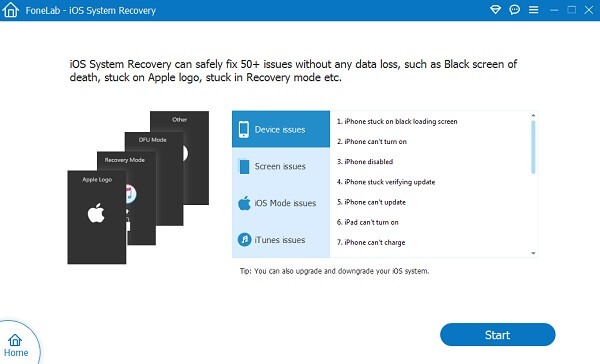
Krok 2 Napraw Przypomnienia nie działają
Jeśli twój iPhone działa normalnie, kliknij Optymalizacja przycisk, aby otworzyć następne okno. Sprawdź informacje o telefonie iPhone u góry interfejsu, wybierz wersję oprogramowania, w której aplikacja Przypomnienia działa poprawnie, i pobierz ją. Trafienie Następna przycisk, a oprogramowanie naprawi urządzenie po pobraniu oprogramowania układowego.

Uwaga: Oprogramowanie przeniesie Cię do okna pobierania, jeśli nie możesz uzyskać dostępu do swojego iPhone'a. Następnie możesz pobrać odpowiednią wersję oprogramowania i naprawić ją.
Wnioski
W oparciu o powyższy przewodnik powinieneś opanować rozwiązania, aby rozwiązać problem polegający na tym, że aplikacja Przypomnienia nie działa na telefonie iPhone 6 lub nowszym. Wiele osób korzysta z Przypomnień do ustalania harmonogramu, który ostrzeże Cię przed wydarzeniem. Jeśli przestanie działać, przegapisz ważne wydarzenia. Aiseesoft iOS System Recovery to najlepsze rozwiązanie, które pomoże Ci pozbyć się problemu. Jeśli masz inne problemy związane z aplikacją Przypomnienia, zostaw wiadomość pod tym postem.
Napraw problemy z komputerem Mac
Napraw iPhone Echo Napraw „Nie przeszkadzać nie działa” na iPhonie iPhone ciągle przerywa połączenia Co możesz zrobić, gdy przekazywanie połączeń przestanie działać na iPhonie Aparat FaceTime nie działa na iPhonie Napraw Facebook Messenger utrzymuje awarie Przypomnienia iPhone nie działają Jak naprawić problemy ze słabym sygnałem iPhone'a? Oto prawdziwe wskazówki
Napraw system iOS do normalnego działania w różnych problemach, takich jak utknięcie w trybie DFU, trybie odzyskiwania, trybie słuchawek, logo Apple itp. Do normalnego poziomu bez utraty danych.
100% bezpieczeństwa. Bez reklam.
100% bezpieczeństwa. Bez reklam.